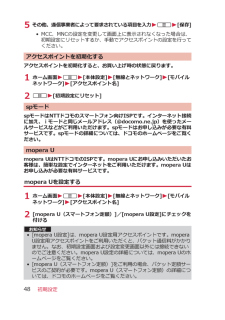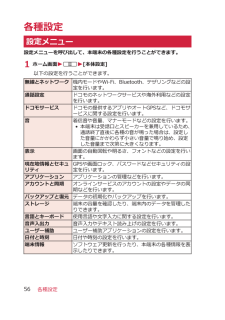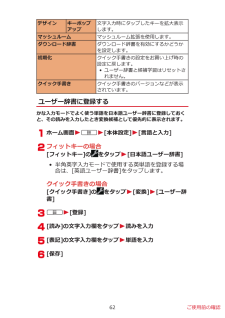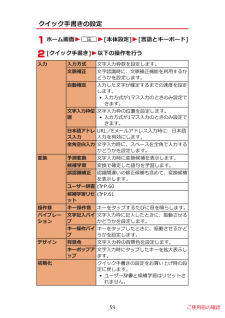Q&A
取扱説明書・マニュアル (文書検索対応分のみ)
"初期化"1 件の検索結果
"初期化"10 - 20 件目を表示
全般
質問者が納得元々Android自体がバッテリーを喰うわけで
その上搭載されるバッテリーの容量は
1150mAhとかなり少ないです。
交換したところで著しく改善しない。
ポケットチャージャーを持ち歩くべき。
its_fantsticさん
3871日前view118
5 その他、通信事業者によって要求されている項目を入力 WAW[保存]• MCC、MNCの設定を変更して画面上に表示されなくなった場合は、初期設定にリセットするか、手動でアクセスポイントの設定を行ってください。アクセスポイントを初期化するアクセスポイントを初期化すると、お買い上げ時の状態に戻ります。1 ホーム画面WAW[本体設定]W[無線とネットワーク] W[モバイルネットワーク]W[アクセスポイント名]2 AW[初期設定にリセット]sp モードspモードはNTTドコモのスマートフォン向けISPです。インターネット接続に加え、iモードと同じメールアドレス(@docomo.ne.jp)を使ったメールサービスなどがご利用いただけます。spモードはお申し込みが必要な有料サービスです。spモードの詳細については、ドコモのホームページをご覧ください。mopera Umopera UはNTTドコモのISPです。mopera U にお申し込みいただいたお客様は、簡単な設定でインターネットをご利用いただけます。mopera Uはお申し込みが必要な有料サービスです。mopera Uを設定する1 ホーム画面WAW[本体設定]W[...
各種設定設定メニュー設定メニューを呼び出して、本端末の各種設定を行うことができます。1 ホーム画面WAW[本体設定]以下の設定を行うことができます。無線とネットワーク 機内モードやWi-Fi、 Bluetooth、テザリングなどの設定を行います。通話設定 ドコモのネットワークサービスや海外利用などの設定を行います。ドコモサービス ドコモの提供するアプリやオートGPSなど、ドコモサービスに関する設定を行います。音 着信音や音量、マナーモードなどの設定を行います。•本端末は受話口とスピーカーを兼用しているため、通話終了直後に各種の音が鳴った場合は、設定した音量にかかわらず小さい音量で鳴り始め、設定した音量まで次第に大きくなります。表示 画面の自動回転や明るさ、フォントなどの設定を行います。現在地情報とセキュリティGPSや画面ロック、パスワードなどセキュリティの設定を行います。アプリケーション アプリケーションの管理などを行います。アカウントと同期オンラインサービスのアカウントの設定やデータの同期などを行います。バックアップと復元 データの初期化やバックアップを行います。ストレージ 端末の容量を確認したり、端末内の...
アクセスポイントを初期化するアクセスポイントを初期化すると、お買い上げ時の状態に戻ります。1 ホーム画面WAW[本体設定] W[その他...] W[モバイルネットワーク]W[アクセスポイント名]2 AW[初期設定にリセット]spモードspモードはNTTドコモのスマートフォン向けISPです。インターネット接続に加え、iモードと同じメールアドレス(@docomo.ne.jp)を使ったメールサービスなどがご利用いただけます。spモードはお申し込みが必要な有料サービスです。spモードの詳細については、ドコモのホームページをご覧ください。mopera Umopera UはNTTドコモのISPです。mopera Uにお申し込みいただいたお客様は、簡単な設定でインターネットをご利用いただけます。mopera Uはお申し込みが必要な有料サービスです。mopera Uを設定する1 ホーム画面WAW[本体設定]W[その他...]W[モバイルネットワーク]W[アクセスポイント名]2 [mopera U(スマートフォン定額)]/[mopera U設定]にチェックを付ける お知らせ• [mopera U設定]は、mopera U設定用...
デザイン キーポップアップ文字入力時にタップしたキーを拡大表示します。マッシュルーム マッシュルーム拡張を使用します。ダウンロード辞書 ダウンロード辞書を有効にするかどうかを設定します。初期化 クイック手書きの設定をお買い上げ時の設定に戻します。• ユーザー辞書と候補学習はリセットさ れません。クイック手書き クイック手書きのバージョンなどが表示されています。ユーザー辞書に登録するかな入力モードでよく使う単語を日本語ユーザー辞書に登録しておく と、その読みを入力したとき変換候補として優先的に表示されます。ホーム画面 W A W [本体設定] W [言語と入力]フィットキーの場合[フィットキー]のをタップ W [日本語ユーザー辞書]• 半角英字入力モードで使用する英単語を登録する場合は、[英語ユーザー辞書]をタップします。クイック手書きの場合[クイック手書き]のをタップ W [変換] W [ユーザー辞書]A W [登録][読み]の文字入力欄をタップ W 読みを入力[表記]の文字入力欄をタップ W 単語を入力[保存]62 ご使用前の確認
■ユーザー設定ドコモサービス ドコモの提供するアプリやドコモアプリパスワード、オートGPSなど、ドコモサービスに関する設定を行います。アカウントと同期 アカウントの自動同期の設定やデータの同期などを行います。位置情報サービス GPSと位置情報についての設定を行います。セキュリティ 画面ロック、パスワードなどセキュリティの設定を行います。言語と入力 使用言語や文字入力に関する設定を行います。バックアップとリセットデータのバックアップや初期化を行います。メモリリフレッシュ本端末のメモリ使用領域を自動的にリフレッシュします。■システム日付と時刻 日付や時刻の設定を行います。ユーザー補助 大きい文字サイズやパスワードの音声出力など、ユーザー補助のための設定を行います。開発者向けオプションアプリケーションの開発に関する設定を行います。端末情報 ソフトウェア更新を行ったり、本端末の各種情報を表示したりできます。各種設定63
クイック手書きの設定ホーム画面 WAW[本体設定]W[言語とキーボード ][クイック手書き] W以下の操作を行う入力 入力方式 文字入力枠数を設定します。文脈補正 文字認識時に、文脈補正機能を利用するかどうかを設定します。自動確定 入力した文字が確定するまでの速度を設定します。•入力方式が1マス入力のときのみ設定できます。文字入力枠位置文字入力枠の位置を設定します。•入力方式が1マス入力のときのみ設定できます。日本語アドレス入力URL/Eメールアドレス入力時に、日本語入力を有効にします。全角空白入力文字入力時に、スペースを全角で入力するかどうかを設定します。変換 予測変換 文字入力時に変換候補を表示します。候補学習 変換で確定した語句を学習します。誤認識補正 認識間違いの修正候補も含めて、変換候補を表示します。ユーザー辞書ZP.60候補学習リセットZP.61操作音 キー操作音 キーをタップするたびに音を鳴らします。バイブレーション文字記入バイブ文字入力枠に記入したときに、振動させるかどうかを設定します。キー操作バイブキーをタップしたときに、振動させるかどうかを設定します。デザイン 背景色 文字入力枠の背景色を...
アクセスポイントを初期化するアクセスポイントを初期化すると、お買い上げ時の状態に戻ります。ホーム画面WAW[本体設定] W[無線とネットワーク][モバイルネットワーク] W[アクセスポイント名]WAW[初期設定にリセット]spモードspモードはNTTドコモのスマートフォン向けISPです。インターネット接続に加え、iモードと同じメールアドレス(@docomo.ne.jp )を使ったメールサービスなどがご利用いただけます。spモードはお申し込みが必要な有料サービスです。spモードの詳細については、ドコモのホームページをご覧ください。mopera Umopera UはNTTドコモのISPです。mopera Uにお申し込みいただいたお客様は、簡単な設定でインターネットをご利用いただけます。mopera Uはお申し込みが必要な有料サービスです。mopera Uを設定するホーム画面WAW[本体設定]W[無線とネットワーク][モバイルネットワーク]W[アクセスポイント名]W[mopera U(スマートフォン定額)]/[moperaU設定]にチェックを付ける 81 初期設定
アクセスポイントが自動で切り替わらないようにする[アクセスポイント切替抑止]にチェックを付けていると、設定中のアクセスポイントが自動で切り替わらないようになります。•意図しない料金の発生などを防ぐため、お買い上げ時はアクセスポイントが自動で切り替わらないように設定されています。設定を変更すると、アクセスポイントが自動で切り替わることがあるため、意図しない料金が発生したり、通信できなくなる場合がありますのでご注意ください。ホーム画面WAW[本体設定]W[その他...][モバイルネットワーク]W[アクセスポイント切替抑止]にチェックを付ける• [アクセスポイント切替抑止]にチェックを付けていても、テザリングを有効にした場合や、ソフトウェア更新を行った場合は、アクセスポイントが自動で切り替わります。• [アクセスポイント切替抑止]にチェックを付けている場合、アプリケーションによっては正常に動作しないことがあります。アクセスポイントを初期化するアクセスポイントを初期化すると、お買い上げ時の状態に戻ります。ホーム画面WAW[本体設定]W[その他...][モバイルネットワーク]W[アクセスポイント名]WAW[初期設定にリ...
バックアップと復元ホーム画面WAW[本体設定]W[バックアップと復元]バックアップと復元の設定画面が表示されます。以下の操作を行うデータのバックアップアプリケーションのデータや設定をGoogleサーバーにバックアップします。自動復元 アプリケーションの再インストール時に、バックアップした設定やデータを復元します。データ移行モードドコモショップなど窓口にてデータを移し替える際に設定します。•「USBテザリング」や「Wi-Fi」を利用中は設定できません。メモリバックアップZP.134データの初期化 ZP.136データをバックアップする本端末の電話帳、受信/送信/未送信メッセージ(SMS)、ブックマーク、スケジュール、受信/送信/未送信spモードメールをUSBストレージまたはmicroSDカードにバックアップできます。バックアップと復元の設定画面W[メモリバックアップ]W[USBストレージへバックアップ]/[外部メモリへバックアップ]W端末パスワードを入力W[OK]• 端末パスワードが未設定の場合は ZP.130「 端末パスワードを設定する」手順3~4バックアップしたいデータをタップW[はい]バックアップが終了し...
現在地情報取得※1位置情報を付けるかどうかを設定します。グリッド表示※1グリッド線の表示/非表示を設定します。音声録音※2音声を録音するかどうかを設定します。ポストビュー 撮影後のポストビュー画面の表示/非表示を設定します。撮影モード※2メール添付用の動画を撮影するかどうかを設定します。初期化 撮影の設定をお買い上げ時の状態に戻します。※1 静止画撮影のみ※2 動画撮影のみ静止画を撮影する撮影モードが「通常」、フォーカスが「オート」の場合の操作を説明します。静止画撮影画面Wフォーカス動作後にシャッター音が鳴り、静止画を撮影します。撮影した静止画がUSBストレージに保存されます。[ポストビュー]がONの場合は、 ポストビュー画面が表示されます。動画を撮影する動画撮影画面W録画開始音が鳴り、動画撮影が始まります。録画終了音が鳴り、撮影した動画がUSBストレージに保存されます。[ポストビュー]がONの場合は、 ポストビュー画面が表示されます。177 アプリケーション
- 1